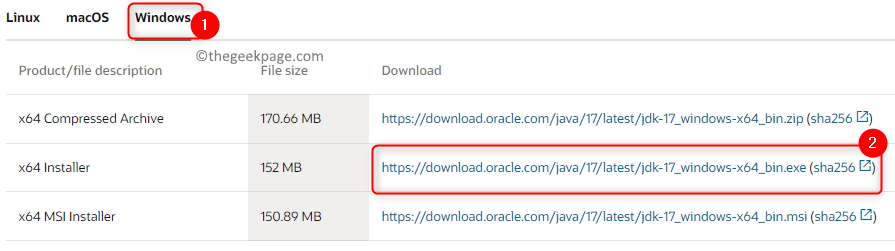Kad je pokrenut Windows 10, ljudi su bili zabrinuti zbog prelaska na novi operativni sustav, izgovor budući da mnogi programi razvijeni za prethodne verzije sustava Windows nisu kompatibilni s novijima one.
Iako je istina da mnogi programi nisu izravno kompatibilni sa kasnijim verzijama Windowsa, malo tko zna da Windows ima opciju nazvanu Način kompatibilnosti koja pomaže korisnicima da zaobiđu tu prazninu.
Međutim, postavljanje programa u način kompatibilnosti nije jedina izmjena potrebna za pokretanje programa, a mi bismo u ovom tekstu raspravljali o takvim slučajevima.
Kako promijeniti postavke načina kompatibilnosti u sustavu Windows 10?
1] Desnom tipkom miša pritisnite nekompatibilni program i odaberite Svojstva.
2] Idite na Kompatibilnost karticu i u skladu s tim promijenite sljedeće postavke:
Pokrenite ovaj program u načinu kompatibilnosti za: Program bismo mogli postaviti u način kompatibilnosti za posljednji poznati operativni sustav s kojim je dobro surađivao. Označite okvir “Pokrenite ovaj program u načinu kompatibilnosti za
, ”I iz padajućeg okvira odaberite operativni sustav koji želite koristiti za postavke kompatibilnosti.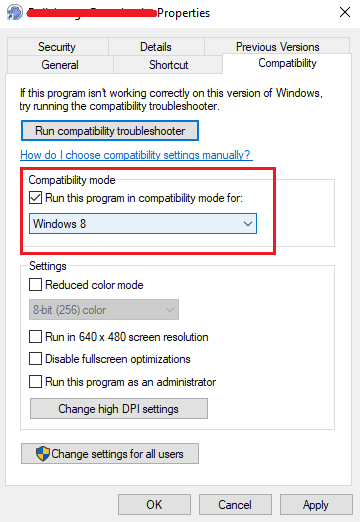
Smanjeni način rada u boji: Starije verzije sustava Windows (posebno Windows XP) nisu imale toliko postavki boja kao novije verzije, što zbunjuje nekompatibilnu aplikaciju.
Pokrenite u razlučivosti zaslona 640 x 480: Ako se sjećate, starije verzije sustava Windows podržavale su razlučivost zaslona 640 x 480 i većina aplikacija bila je postavljena na isti omjer. Tu bi bilo korisno pokretanje programa u načinu 640 x 480.
Nadjačajte ponašanje skaliranja visokog DPI: Kao što je spomenuto u ovome referenca, visoki DPI uzrokuje probleme tijekom pokretanja mnogih programa. Ovu bismo opciju mogli upotrijebiti da poništimo istu, a zanimljivo je da je korisna i za novije aplikacije, izrađene po mjeri za Windows 10.
Onemogući optimizaciju za cijeli zaslon: OS omogućuje grafikama da se prilagode na takav način da odgovaraju cijelom zaslonu sustava Windows. Međutim, iskrivljuje programe koji nisu kompatibilni s ovom odredbom, posebno starije programe.
Upotrijebite alat za rješavanje problema sa kompatibilnošću programa
Iako su gore spomenute opcije dovoljno dobre za pomoć u pokretanju bilo kojeg programa u načinu kompatibilnosti, nikad ne znamo gdje je kvar i koja bi prilagodba funkcionirala. Dakle, Windows 10 ima ugrađeni alat za rješavanje problema sa kompatibilnošću programa.
1] Potražite „Pokrenite program izrađen za prethodne verzije sustava Windows. " Otvorite opciju koja se pojavljuje.
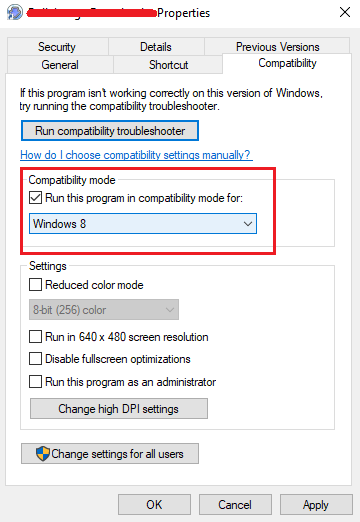
2] U prozoru Alata za rješavanje problema sa kompatibilnošću programa odaberite problematičan program s padajućeg izbornika i pokrenite alat za rješavanje problema. Tražio bi još nekoliko detalja, koji su prilično razumljivi.
3] Kad završite, ponovno pokretanje sustav.
Nadam se da pomaže!

![[RJEŠENO] Nije izvršeno preslikavanje između naziva računa i sigurnosnih ID-ova](/f/0694243339952142a8f5d01b30d77cb6.png?width=300&height=460)